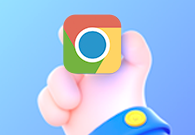怎么把谷歌浏览器设置成默认浏览器?谷歌浏览器具有丰富的扩展功能,并且浏览器网页速度非常快速稳定,安全性也非常高,不少小伙伴都很喜欢使用这款浏览器,不过一般大家电脑的默认浏览器都是自带的IE浏览器,我们应该如何设置才能将谷歌浏览器作为默认浏览器呢。接下来小编就给大家带来设置谷歌浏览器为默认浏览器的操作流程,感兴趣的朋友快来学习吧。
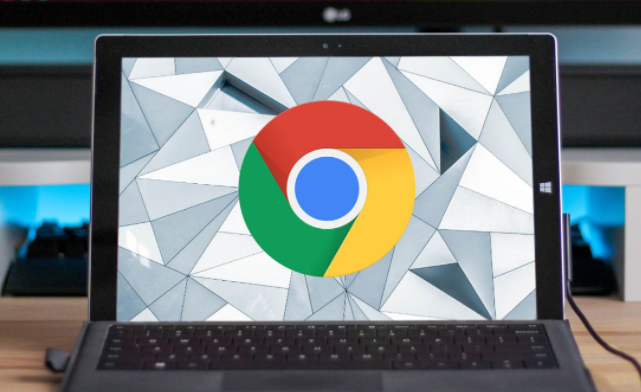
1、首先请开启Google Chrome浏览器,点击右上角的「…」>「设置」,如下图所示。
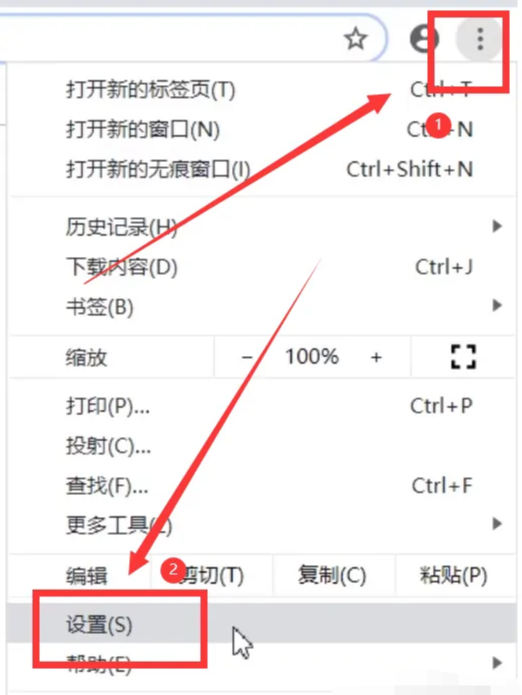
2、接下来选择左排最下面的「起始画面」,然后按下预设浏览器右边的「设为预设」,如下图所示。
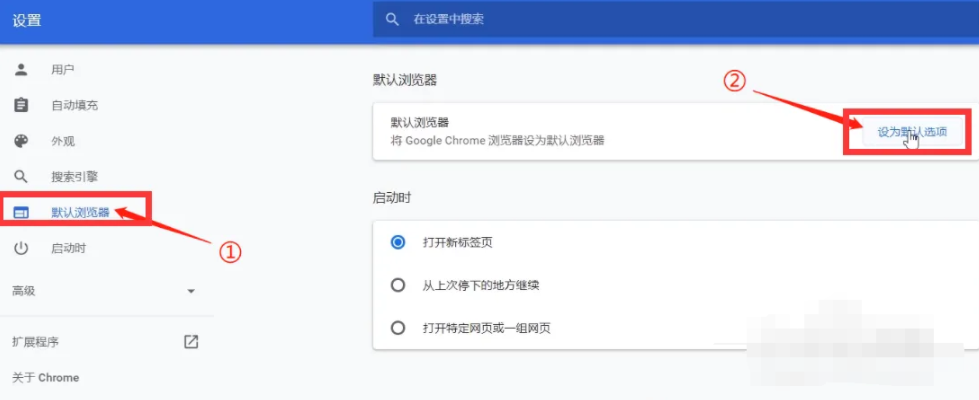
3、此时会跳出Win10的设定视窗,我们点击网页浏览器内存块下的「Microsoft Edge」图标,然后再选择「Google Chrome」图标,如下图所示。
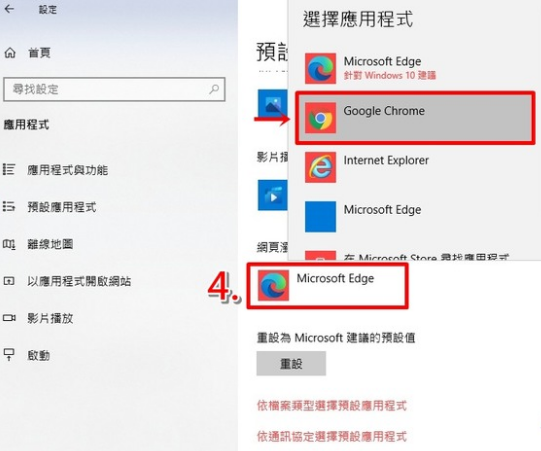
4、这时又会跳出一个询问窗口,我们按下「仍然切换」,如下图所示。
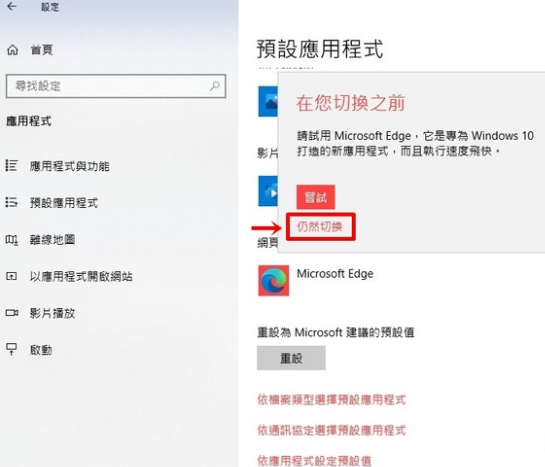
5、接下来回到Chrome的页面,只要看到「Google Chrome是你的预设浏览器」的字样,就代表你设定成功了,如下图所示。
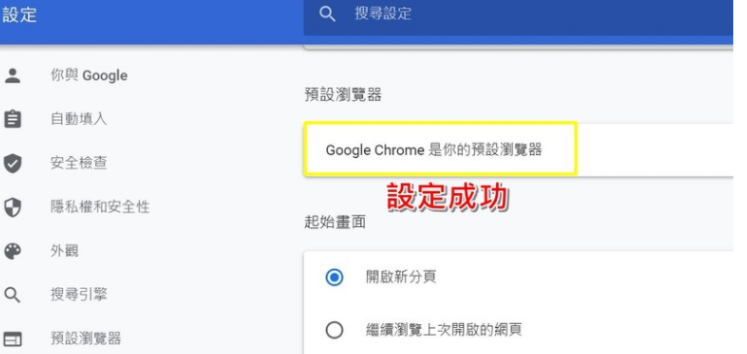
上述就是【怎么把谷歌浏览器设置成默认浏览器?设置谷歌浏览器为默认浏览器的操作流程】的全部内容啦,想了解更多关于chrome浏览器的相关内容,敬请期待下一期更新。